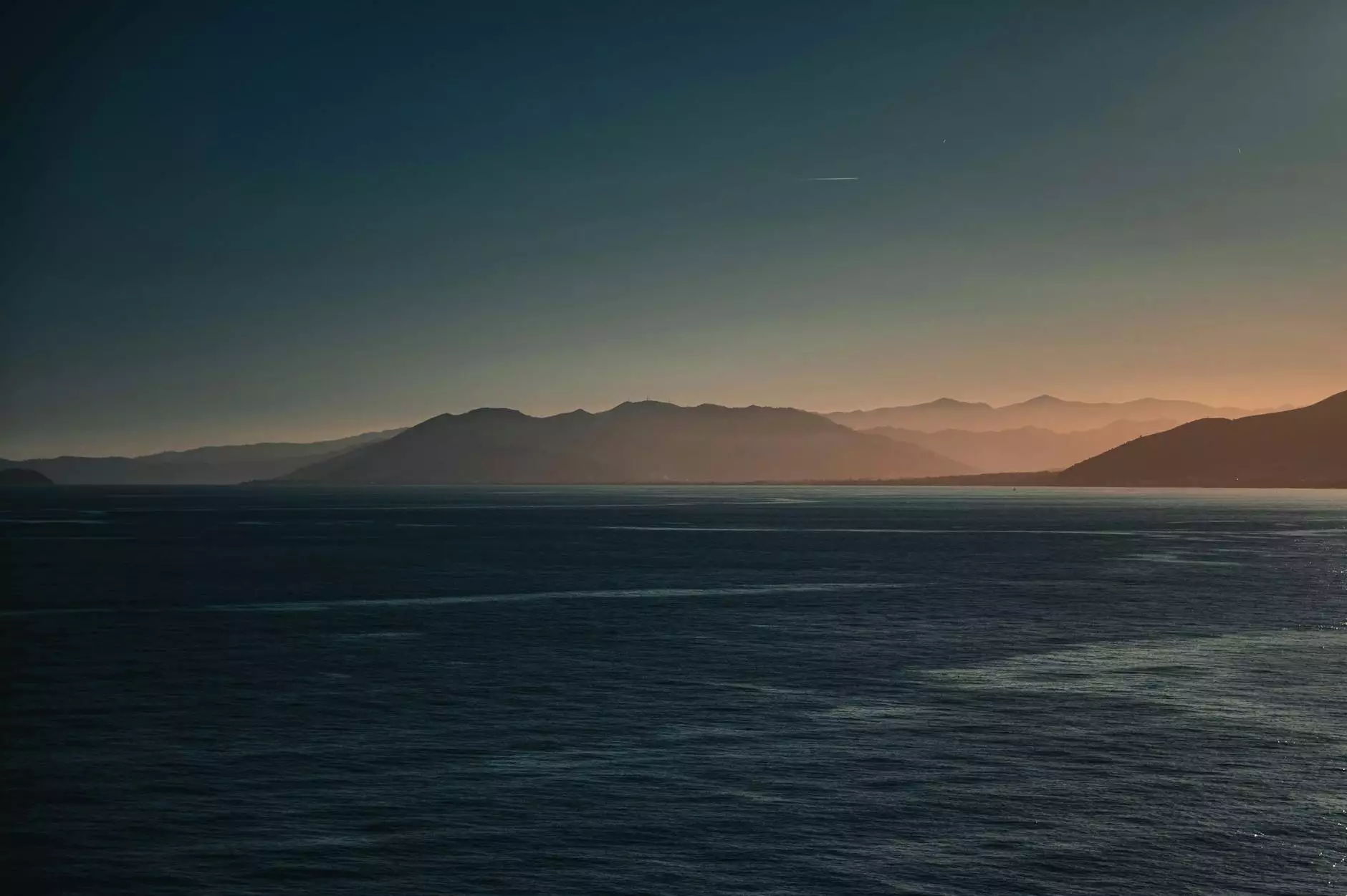Resolvendo Problemas de DNS: Entenda o Que Fazer Quando "dns não responde"

A conectividade à Internet é uma parte essencial do mundo moderno e, enquanto navegamos na web ou utilizamos serviços online, pode haver momentos em que encontramos problemas técnicos. Um dos problemas comuns que os usuários enfrentam é o erro "dns não responde". Este artigo tem como objetivo fornecer um entendimento abrangente sobre este erro e as etapas que você pode seguir para corrigí-lo, garantindo uma navegação contínua e eficiente.
O Que é o DNS?
Em primeiro lugar, vamos entender o que é DNS (Domain Name System). O DNS é uma tecnologia que traduz nomes de domínio, como www.exemplo.com, em endereços IP, que são os endereços numéricos usados pelos computadores para se comunicarem entre si. Quando você digita um endereço de site no seu navegador, o DNS converte esse nome em um endereço IP, permitindo que seu computador se conecte ao servidor correto.
Por Que o Erro "dns não responde" Ocorre?
O erro "dns não responde" pode ocorrer por várias razões. Aqui estão algumas das causas mais comuns:
- Problemas com o Servidor DNS: Às vezes, o servidor DNS que seu computador está configurado para usar pode estar fora do ar ou sobrecarregado.
- Conexão de Internet Instável: Uma conexão de internet instável pode afetar a capacidade do seu computador de se conectar ao servidor DNS.
- Configuração de Rede Incorreta: O problema pode ser causado por configurações inadequadas dentro do seu sistema ou roteador.
- Firewall ou Software de Segurança: Algumas configurações de firewall ou software de segurança podem bloquear o acesso aos servidores DNS.
- Cache DNS Corrompido: O cache DNS do seu computador pode conter entradas corrompidas ou desatualizadas.
Como Diagnosticar o Problema "dns não responde"
Antes de tentar corrigir o erro, é importante diagnosticar a origem do problema. Aqui estão algumas etapas que você pode seguir:
- Verifique Sua Conexão de Internet: Certifique-se de que você está conectado à Internet. Tente abrir outros sites ou utilizar outros dispositivos na mesma rede.
- Teste Outro Servidor DNS: Experimente usar um servidor DNS público, como o Google DNS (8.8.8.8 e 8.8.4.4) ou o OpenDNS (208.67.222.222 e 208.67.220.220).
- Reinicie Seu Roteador: Às vezes, reiniciar o roteador pode resolver problemas temporários de conexão.
- Limpe o Cache DNS: Utilize o comando ipconfig /flushdns no Windows ou sudo dscacheutil -flushcache no macOS.
- Desative o Firewall Temporariamente: Tente desativar o seu firewall ou software de segurança para ver se o problema é solucionado.
Passos para Corrigir o Erro "dns não responde"
Se você identificou que o problema está em seu DNS, siga estas etapas para corrigi-lo:
1. Alterar as Configurações Do Servidor DNS
Para alterar o servidor DNS no Windows, siga estas etapas:
- Acesse o Painel de Controle.
- Clique em Rede e Internet e depois em Central de Rede e Compartilhamento.
- Clique em Alterar configurações do adaptador.
- Clique com o botão direito na sua conexão de rede e selecione Propriedades.
- Selecione Internet Protocol Version 4 (TCP/IPv4) e clique em Propriedades.
- Marque a opção Usar os seguintes endereços de servidor DNS e insira 8.8.8.8 e 8.8.4.4.
- Clique em OK para aplicar as alterações.
2. Limpar o Cache do Navegador
Limpar o cache do seu navegador pode ajudar a resolver problemas temporários:
- No Google Chrome, vá para Configurações > Privacidade > Limpar dados de navegação.
- No Firefox, vá para Opções > Privacidade & Segurança > Cookies e Dados do Site > Limpar Dados.
3. Reiniciar o Adaptador de Rede
Reiniciar o adaptador de rede pode ajudar a resolver problemas temporários.
netsh int ip reset4. Verificar as Configurações do Roteador
Verifique se o seu roteador está devidamente configurado. Acesse a interface de administração do seu roteador e certifique-se de que os servidores DNS estão configurados corretamente.
Utilizando Ferramentas de Diagnóstico
Há várias ferramentas que você pode usar para diagnosticar problemas de rede. Uma delas é o ping, que pode ajudar a verificar a conectividade com o servidor DNS.
ping 8.8.8.8Isso enviará pacotes de dados para o endereço IP do Google DNS e mostrará se há resposta. Outra ferramenta útil é o tracert, que pode ajudar a identificar onde a conexão está falhando.
tracert www.exemplo.comQuando Procurar Ajuda Especializada?
Se você seguiu todas as etapas acima e ainda está enfrentando problemas com o erro "dns não responde", pode ser hora de buscar ajuda especializada. Profissionais em serviços de TI e reparo de computadores podem ajudar a diagnosticar problemas mais complexos que possam estar além do controle do usuário médio.
A Importância de Um Provedor de Internet Confiável
Além de resolver problemas de DNS, ter um provedor de Internet confiável é crucial. A ValueHost oferece serviços de qualidade que garantem uma conexão estável e rápida para sua casa ou empresa. Com suporte técnico à disposição, você pode se sentir seguro sabendo que qualquer problema será resolvido rapidamente.
Conclusão
Problemas de conectividade podem ser frustrantes, mas entender o que significa o erro "dns não responde" e como resolvê-lo pode fazer toda a diferença. Desde a modificação das configurações do servidor DNS até a limpeza do cache, todas as etapas que abordamos visam restaurar sua conexão à internet. No caso de problemas persistentes, não hesite em procurar ajuda profissional.
Com o apoio de serviços de TI confiáveis, como os oferecidos pela ValueHost, você pode minimizar os problemas relacionados à conectividade e focar no que realmente importa: navegar e trabalhar sem interrupções.